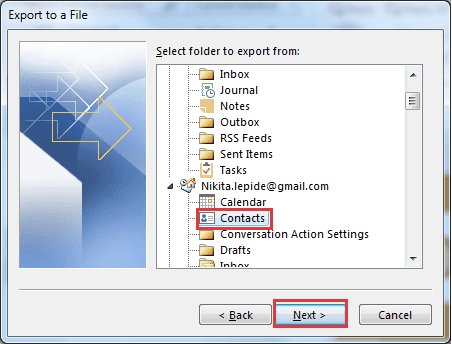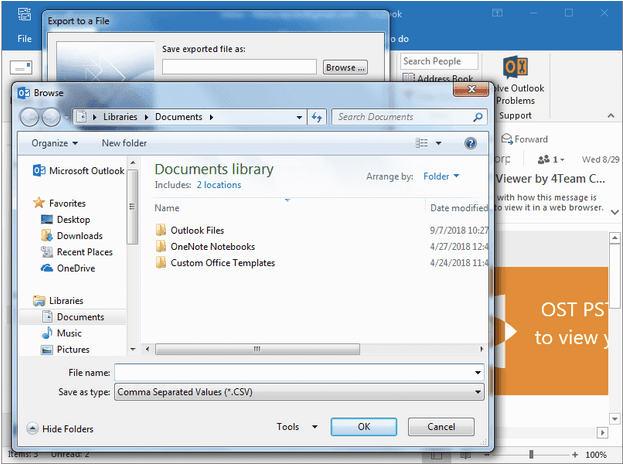Το Microsoft Outlook είναι ένα από τα πιο δημοφιλή προγράμματα -πελάτες email για Windows που διατίθεται πλέον ως μέρος του MS Office Suite. Εκτός από τη διαχείριση των email σας, το Outlook σάς προσφέρει επίσης πρόσθετες προηγμένες λειτουργίες, όπως διαχείριση εργασιών, ημερολόγιο για τη διαχείριση όλων των συμβάντων σας σε ένα μέρος, βιβλίο διευθύνσεων για αποθήκευση στοιχείων επικοινωνίας και πολλά άλλα. Το Outlook ήταν μέρος της ζωής μας, ακόμη και πριν από την ύπαρξη του Gmail. Εξυπηρετεί με συνέπεια τις ανάγκες και τις απαιτήσεις μας για email και υπερέχει με την πάροδο του χρόνου με κάθε νέα ενημέρωση. Ανεξάρτητα από το πόσες νέες υπηρεσίες ηλεκτρονικού ταχυδρομείου μπορεί να έχουν έρθει και παρέλθουν την τελευταία δεκαετία, το Outlook εξακολουθεί να κατέχει σταθερή θέση στο πρωτάθλημα.
Πηγή εικόνας: Navitend
Λοιπόν, χρησιμοποιείτε το MS Outlook ως τον κύριο λογαριασμό email σας; Λοιπόν, υπάρχουν φορές που πρέπει να μεταφέρετε ολόκληρο το βιβλίο διευθύνσεών σας από τον υπολογιστή σε άλλον ή διαφορετικό λογαριασμό email. Πώς θα σχεδιάζατε να το κάνετε αυτό; Εάν το βιβλίο διευθύνσεων του λογαριασμού σας στο Outlook έχει μπλοκαριστεί με τόνους επαφών και πληροφοριών, η μη αυτόματη μεταφορά του βιβλίου διευθύνσεων πληκτρολογώντας ξανά τα πάντα σε μια νέα συσκευή φαίνεται σαν υπερβολική σκληρή δουλειά. Δεν είναι;
Ευτυχώς, το Outlook προσφέρει επίσης έναν εύκολο τρόπο εξαγωγής ολόκληρου του βιβλίου διευθύνσεών σας από τη μια συσκευή στην άλλη. Μπορείτε εύκολα να δημιουργήσετε ένα αρχείο CSV και να μεταφέρετε όλες τις πληροφορίες που είναι αποθηκευμένες στο βιβλίο διευθύνσεών σας σε άλλο σύστημα. Ακολουθεί ένας οδηγός βήμα προς βήμα σχετικά με τον τρόπο εξαγωγής του βιβλίου διευθύνσεων του Outlook σε άλλη συσκευή ή λογαριασμό email.
Ας αρχίσουμε.
Πώς να μεταφέρω τις επαφές του Outlook από μια συσκευή σε άλλη;
Εκκινήστε το Microsoft Outlook στη συσκευή σας.
Πατήστε Αρχείο και, στη συνέχεια, επιλέξτε την επιλογή «Άνοιγμα και εξαγωγή» από το αριστερό παράθυρο μενού και, στη συνέχεια, πατήστε στην επιλογή «Εισαγωγή/Εξαγωγή».
Πηγή εικόνας: Microsoft Office
Μόλις εμφανιστεί το παράθυρο Εισαγωγή/Εξαγωγή στην οθόνη, επιλέξτε την επιλογή «Εξαγωγή σε αρχείο» από τη λίστα και, στη συνέχεια, πατήστε το κουμπί «Επόμενο» για να προχωρήσετε.
Πηγή εικόνας: Office Support 365
Τώρα εδώ το Outlook θα σας ζητήσει να ρωτήσετε σε ποια μορφή αρχείου θέλετε να εξαγάγετε το Βιβλίο διευθύνσεων, προσφέροντας δύο επιλογές: CSV (Τιμή διαχωρισμένη με κόμμα) και άλλη είναι το Αρχείο δεδομένων του Outlook.
Πατήστε στην επιλογή Τιμή διαχωρισμένη με κόμματα (CSV), καθώς η εξαγωγή δεδομένων σε αυτήν τη μορφή αρχείου είναι πιο βολική και πιο εύκολη στον χειρισμό.
Στο επόμενο βήμα, επιλέξτε "Επαφές" από τη λίστα καθώς πρέπει να εξαγάγουμε το βιβλίο διευθύνσεων του Outlook.
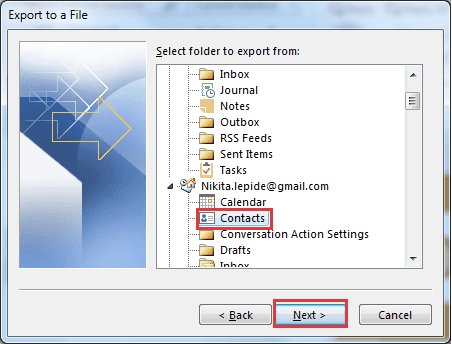
Αποθηκεύστε το αρχείο σε μορφή «Τιμή διαχωρισμένη με κόμματα (CSV)» και πατήστε το κουμπί «ΟΚ».
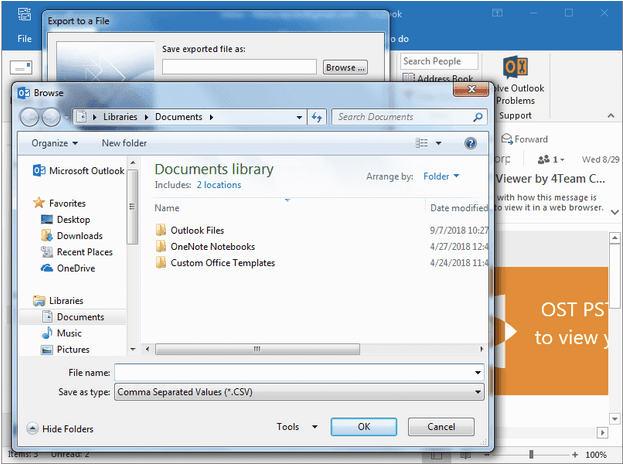
Τώρα, αφού έχετε ολόκληρα τα δεδομένα του βιβλίου διευθύνσεών σας σε μορφή CSV, μπορείτε να τα επαναφέρετε γρήγορα σε άλλο σύστημα. Δημιουργήστε ένα αντίγραφο του αρχείου CSV και αποθηκεύστε το σε ένα USB stick ή στο Google Drive, για να έχετε εύκολη πρόσβαση σε αυτό σε άλλο σύστημα. Εδώ είναι τι πρέπει να κάνετε:
Ανοίξτε το Outlook σε άλλη συσκευή, όπου πρέπει να εισαγάγετε το Βιβλίο διευθύνσεών σας (PAB).
Μεταβείτε στο Αρχείο> Άνοιγμα και εξαγωγή> Εισαγωγή/Εξαγωγή.
Πατήστε στην επιλογή «Εισαγωγή από άλλο πρόγραμμα ή αρχείο» και πατήστε το κουμπί «Επόμενο».
Περιηγηθείτε στο αρχείο CSV, καθορίστε την τοποθεσία και, στη συνέχεια, ανεβάστε το αρχείο στο Outlook.
Επίσης, βεβαιωθείτε ότι έχετε επιλέξει την επιλογή «Να μην εισάγετε διπλότυπα στοιχεία» για να αποφύγετε τη μεταφορά περιττών επαφών και πληροφοριών.
Και τέλος!
συμπέρασμα
Εδώ ήταν ένας πλήρης οδηγός για τον τρόπο εξαγωγής του βιβλίου διευθύνσεων του Outlook από μια συσκευή σε μια άλλη σε μορφή CSV. Η δημιουργία αντιγράφου ασφαλείας όλων των επαφών σας είναι ένας πολύ καλός τρόπος για να διατηρήσετε ολόκληρο το βιβλίο διευθύνσεών σας σε μορφή CSV. Εάν έχετε χρήσιμα τα στοιχεία επικοινωνίας σας, μπορείτε να τα μεταφέρετε γρήγορα από τη μια συσκευή στην άλλη χωρίς καμία ταλαιπωρία.
Διαβάστε επίσης: Πώς να αποθηκεύσετε τα μηνύματα ηλεκτρονικού ταχυδρομείου του Outlook ως αρχείο στο σύστημά σας.